Windows 11にはたくさんの機能が含まれているため、ディスク容量を多く占有します。ストレージ容量のシステム要件(最低64GB)から、この点が伺えます。この問題を解決するために、軽量版Windows 11 Lite Editionをリリースする開発者がいます。これまでに、Tiny 11、Windows 11 X-Lite、Windows 11 Xtreme LiteOS、Ghost Spectre Windows 11 Superliteなどをご紹介してきました。今回はTiny11 2311についてご紹介します。
Tiny11 2311の概要
この軽量版Windows 11 OSは、NTDEVによる新しい更新プログラムで、22H2ではなく、実際のWindows 11 2023 Update(23H2)に基づいています(例:Tiny11 23H2)。製造元によると、Tiny11 2311には新しく分かりやすい命名スキームがあり、多くの主要な改善と機能がもたらされています。Windows 11 23H2 Tinyは、Tiny11 23H2 ISOと比較して20%小さいです。
新しいリリースでWin11 23H2の新機能(Copilotなど)を楽しみたい場合は、Wingetを使用してEdgeをインストールします。Tiny11 2311はいくつかの問題を修正し、Windows 11の次の累積更新プログラムの適用を可能にしました。
新しいバージョンではXboxの機能のみをサポートしていますが、Microsoft StoreからXboxゲームをインストールすることで、削除されたゲーム機能を復元することができます。この新しいTinyバージョンでは、新しい言語や.net 3.5を追加できます。
まとめると、Windows 11 23H2 Tiny は、以前のリリースの多くの問題が修正されており、より柔軟でコンパクトです。Copilot、新しいファイルエクスプローラー、Windowsバックアップアプリ、RARと7zipのサポート、タスクバーのグループ解除などを小さな容量で楽しみたい方は、以下のガイドに従ってこれを入手して下さい。
Tiny11 2311のISOをダウンロード・インストール
Windows 11 23H2のTiny ISOをダウンロード
この軽量版OSを入手するには、まずTiny11 2311 ISOをダウンロードします。
ステップ1: PCを起動して、ウェブブラウザでインターネットアーカイブのウェブサイトを開きます:https://archive.org/details/tiny11-2311
ステップ2: 「DOWNLOAD OPTIONS」に移動して、ISOイメージをクリックしてTiny11 2311のISOファイルを入手します。容量は3.5GBです。
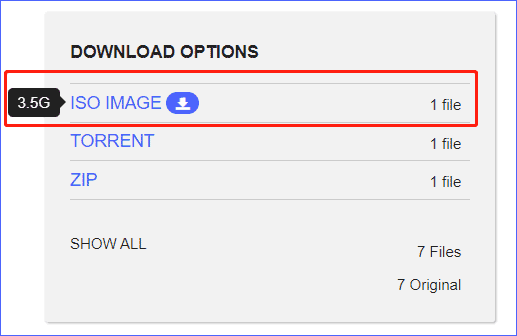
事前にPCをバックアップ
Windows 11 23H2 Tinyをダウンロードできたら、ISOファイルを使用してシステムをインストールします。しかし、その前に注意事項が1つあります – PCのバックアップを作成して下さい。インストールプロセスでは、新しいオペレーティングシステムがインストールされる前に、ハードドライブのすべてのコンテンツが消去されます。
コンピューターのバックアップに関して言えば、PCを元の状態に戻せるシステムイメージを作成すること、データ損失に備えて重要なファイルをバックアップすることをおすすめします。
ファイル/フォルダ/ディスク/パーティション/システムのバックアップと復元が可能なプロ仕様のPCバックアップソフト、MiniTool ShadowMakerが大いに役立ちます。入手後、こちらのガイドを実行して下さい – Windows 11を外付けドライブにバックアップする方法(ファイル&システム)
MiniTool ShadowMaker Trialクリックしてダウンロード100%クリーン&セーフ
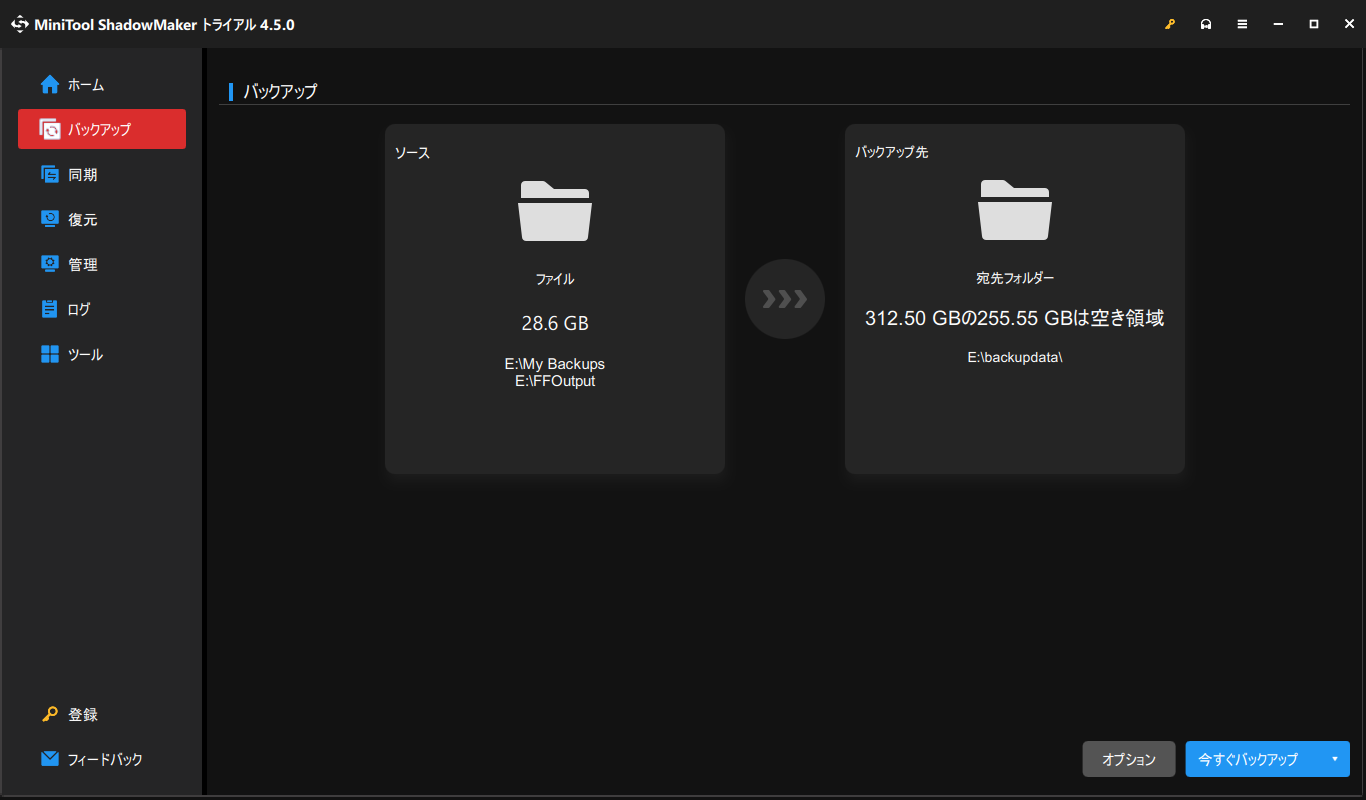
ISOからTiny 11 2311をインストールする
次の手順で、Windows 11 23H2 Tinyのインストールを開始して下さい。
ステップ1: USBメモリをPCに接続し、Rufusをダウンロードして開きます。次に、ダウンロードしたISOイメージを選択し、設定を行ってから、Tiny11 2311のブータブルUSBメモリを作成します。
ステップ2: PCをシャットダウンし、USBメモリから再起動します。
ステップ3: Windowsのセットアップ画面で、言語、時刻と通貨の形式、キーボードの入力方法を選択します。
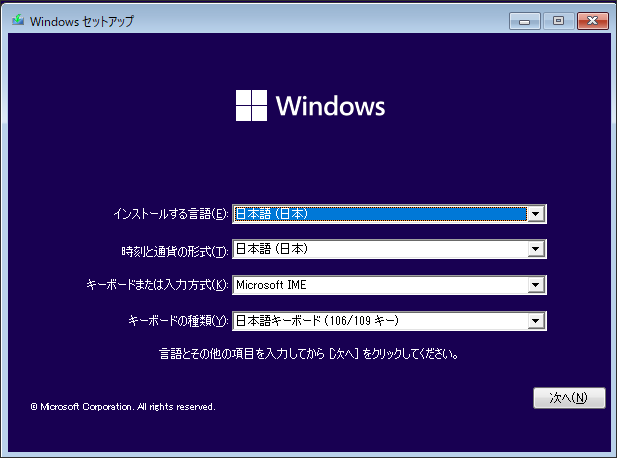
ステップ4: 画面の指示に従ってインストールを完了します。
The post Windows 11 23H2ベースのOS、Tiny11 2311の新機能 appeared first on MiniTool.